Du kan ofte høre om eller være bekendt med videoopløsningen, når du opretter eller ser en video. Andre udtryk, som du normalt lytter som 4K, 1080p, 720p, HD osv., Er heller ikke mærkelig. Hvad er videoopløsning? Hvad er udtrykkene som 4K-opløsning, 1080p, 720p og så videre? Læs denne artikel, og lær mere om disse udtryk.
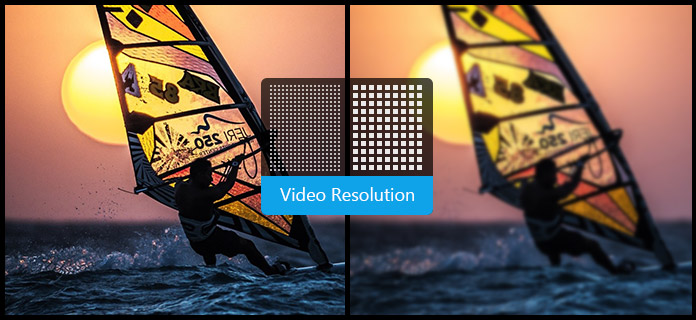
Generelt kan videoopløsning introduceres som bredde × højde, med værdien i pixels. Videoopløsning kan klassificeres i standardopløsning (SD) og højopløsning (HD). Standardopløsningerne, der ofte bruges, er 640 × 360 og 640 × 480 (til video), og 720 × 480 og 720 × 576 (til DVD). HD-video har normalt en opløsning på 1280 × 720 (720p) eller 1920 × 1080 (1080p, også kaldet Full HD).
Du skal ændre videoopløsningen. For eksempel skal du nedsætte videoopløsningen, når du overfører video fra din computer til din mobil, eller den vil ikke blive spillet på enheden. Når du importerer videoen fra din telefon til computeren eller anden enhed som et tv, skal videoopløsningen forbedres. Videostørrelsen øges, men videokvaliteten muligvis ikke.
Nogle gange bliver det dog vigtigt at foretage disse transformationer. Derfor skal du ændre videoopløsningen for at være kompatibel med enheder.
De mest almindelige numre for videoopløsning er 720p, 1080p, 1440p eller 4K. Som vi har set, refererer "p" og "i" til en progressiv-scanning eller interlaced-scan-skærm. Og disse kortfattede numre bruges også til at beskrive computerskærme.
Sådan oversættes korthaven:
◆ 720p = 1280 × 720 - er normalt kendt som HD eller "HD Ready" opløsning.
◆ 1080p = 1920 × 1080 - er normalt kendt som FHD eller "Full HD" opløsning.
◆ 1440p = 2560 × 1440 - almindeligvis kendt som QHD- eller Quad HD-opløsning og ses typisk på gaming-skærme og på avancerede smartphones.
◆ 1440p er fire gange opløsningen på 720p HD eller "HD klar".
◆ 2160p = 3840 × 2160 - almindeligvis kendt som 4K, UHD eller Ultra HD opløsning. Det er en meget stor skærmopløsning, og den findes på avancerede tv'er og skærme. 2160p kaldes 4K, fordi det giver fire gange opløsningen af 1080p FHD eller "Full HD".
◆ 4320p = 7680 × 4320 - er kendt som 8K og giver 16 gange flere pixels end den almindelige 1080p FHD eller "Full HD" opløsning.
Når vi søger efter "videokvalitetsforbedrer" fra Google, får vi forskellige svar. Men den bedste forbedringssoftware til videoopløsning skal være Aiseesoft Video Converter Ultimate.
1Føj fil til denne videoforbedrer
Download og installer Aiseesoft Video Enhancer på din Windows- eller Mac-computer. Klik på "Tilføj fil" knappen for at uploade din lav kvalitet video til dette program. Hvis du har mere end en video til at opskalere videoopløsningen, kan du tilføje dem på samme tid.

2Opskaler videoopløsningen
Klik på knappen "Video Enhance". Vælg fanen "Forbedr" i popup-vinduet. Der er flere muligheder for videoforbedring: "Opskalere opløsning", "Optimer lysstyrke og kontrast", "Fjern videostøj" og "Reducer rystelse af video". Marker afkrydsningsfeltet "Opskalere opløsning". Du kan også kontrollere andre indstillinger for videoudvidelse.
Lær her for at få flere oplysninger om hvordan man forbedrer videokvaliteten.

3Konverter video for at få videofil i høj kvalitet
Du kan også vælge andre redigeringsfunktioner, såsom klipning, rotation af videoen, tilføjelse af vandmærke til billede / tekst osv. Lær her at rediger videoer.
Vælg derefter outputvideoformatet fra rullelisten på profilen, og der er flere outputformater, du kan vælge imellem. Klik til sidst på "Konverter" for at afslutte det sidste trin med at forbedre din video. Snart kan du få den konverterede video til den valgte destination.
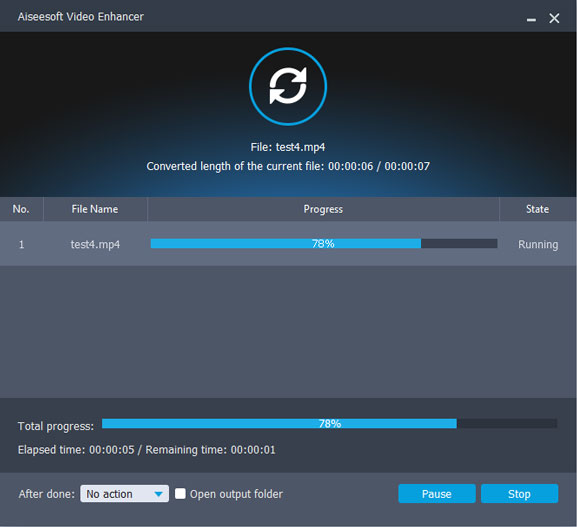
Tøv ikke med! Download dette bedste program til videoopløsning for at tilpasse dine videofiler.